win7系统网上邻居功能如何找到
在windows操作系统的发展历程中,“网上邻居”这一功能曾经是局域网资源共享的重要工具。然而,随着操作系统的不断升级和变化,特别是在windows 7系统中,“网上邻居”的名称和功能也发生了一些改变。那么,在win7系统中,网上邻居究竟在哪里,又该如何使用呢?
一、win7系统中的“网上邻居”更名
对于初次接触windows 7的用户来说,可能会发现传统的“网上邻居”图标已经不见了。其实,微软在windows 7系统中将“网上邻居”更名为“网络”。这一变化让一些用户一时难以适应,但只要理解了这一点,就可以轻松找到并使用这一功能。
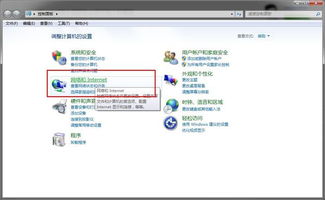
二、查找“网上邻居”(即“网络”)的多种方法
1. 直接打开“网络”图标:
在windows 7的桌面上,通常会有一个名为“计算机”的图标。点击该图标后,可以在窗口的左侧或上方找到一个名为“网络”的选项。这个“网络”实际上就是曾经的“网上邻居”,它允许用户访问局域网内的共享资源。
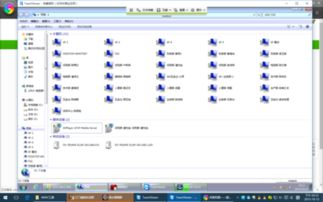
2. 利用开始菜单搜索:
对于不熟悉桌面图标位置的用户来说,另一种简单的方法是打开开始菜单,然后在搜索栏中输入“网络”。系统会立即显示相关的搜索结果,其中就包括“网络”选项。点击该选项即可进入“网上邻居”的页面。
3. 通过控制面板进入:
虽然这种方法相对繁琐一些,但仍然是一种有效的查找方式。用户可以通过开始菜单进入控制面板,然后依次点击“网络和internet”、“网络和共享中心”,最后点击左侧的“网络”选项。这种方法适用于那些希望通过控制面板进行网络设置的用户。
三、配置网络共享与访问权限
在使用“网上邻居”(即“网络”)之前,用户需要确保网络配置是正确的,并且拥有访问网络共享资源的权限。以下是一些关键的配置步骤:
1. 确认网络硬件正常运行:
首先,用户需要确保网络硬件(如网卡、交换机、路由器等)运行正常。这是实现网络共享和访问的基础。
2. 检查活动网络:
在“网络和共享中心”中,用户可以查看当前的活动网络状态。如果显示为“未识别网络”,则可能无法访问“网上邻居”。只有当显示为“家庭网络”或“工作网络”时,才能继续后续的配置。
3. 设置网络共享:
用户需要右键点击想要共享的文件或文件夹,选择“属性”,然后转到“共享”选项卡。在这里,用户可以勾选“共享此文件夹”并设置最大用户数。同时,用户还可以在“权限”下拉框中管理哪些用户或组可以访问共享资源,并设置相应的权限级别。
4. 启用网络发现:
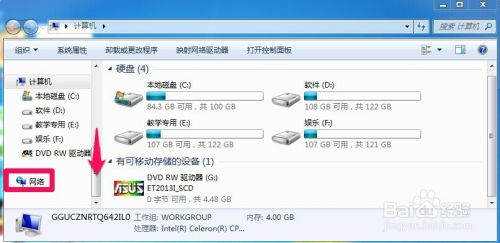
在“网络和共享中心”中,用户需要点击左侧的“更改高级共享设置”,然后在“网络发现”下选择“启用网络发现”。这样,系统才能定期发送网络广播包,询问网络上其他设备的状态,并将发现的设备添加到“网上邻居”的列表中。
四、使用“网上邻居”进行资源共享与访问
一旦完成了上述配置,用户就可以通过“网上邻居”(即“网络”)来发现和访问局域网内的共享资源了。在“网络”窗口中,用户可以找到本机所在的网络(如家庭网络),以及可能存在的其他网络和设备。通过双击想要访问的共享资源或计算机,并输入适当的凭据(如果需要的话),用户就可以方便地访问这些资源了。
总之,虽然windows 7系统将“网上邻居”更名为“网络”,但其核心功能并没有发生变化。只要用户理解了这一变化,并通过正确的配置和使用方法,就可以轻松实现局域网内的资源共享和访问。









